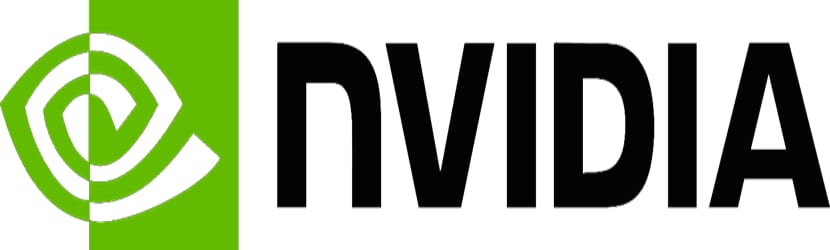
सच कहूं तो, मेरे दृष्टिकोण से, एनवीडिया अपने घटकों को अधिक समर्थन देने के लिए जाता है लिनक्स सिस्टम के लिए जो अपने प्रतिद्वंद्वियों के विपरीत, यह अधिक व्यापक समर्थन देता है। यह है क्योंकि हम अभी भी पा सकते हैं कि कईसालों पहले के कार्ड अभी भी अपडेट हैं और Xorg के सबसे हाल के संस्करणों के लिए समर्थन जोड़ते हैं।
और यह मैंने व्यक्तिगत रूप से सत्यापित किया है, क्योंकि मैं एटीआई और एनवीडिया का उपयोगकर्ता हूं, लेकिन अच्छी तरह से यह मुद्दा नहीं है।
जो मेरे लिए स्पष्ट है, वह है नए उपयोगकर्ताओं को अक्सर निजी ड्राइवरों को स्थापित करने की हिम्मत नहीं होती है Nvidia के डर से, यहां तक कि अधिक अनुभव वाले लोग भी जब से वे नियमित रूप से एक बहुत ही सामान्य समस्या रखते हैं जो कि प्रसिद्ध ब्लैक स्क्रीन है।
भाग्यवश उबंटू उपयोगकर्ताओं के लिए, पीपीए में एनवीडिया ग्राफिक्स ड्राइवर हैं तृतीय पक्ष जो एनवीडिया ड्राइवरों को स्थापना के लिए अद्यतित रखने के लिए समर्पित हैं।
PPA अभी परीक्षण के चरण में है, लेकिन आप अभी भी यहाँ से Nvidia ड्राइवर प्राप्त कर सकते हैं।
एनवीडिया ड्राइवरों की स्थापना।
कुछ ऐसा आपको पता होना चाहिए हमेशा है जो आपके ग्राफिक्स कार्ड के लिए उपलब्ध एनवीडिया ड्राइवर का नवीनतम संस्करण है।
यदि आप उनके बारे में निश्चित नहीं हैं, तो आप एनवीडिया पेज पर जा सकते हैं, जहां वे अपने मॉडल की तलाश करेंगे और सिस्टम के रूप में लिनक्स चुनेंगे, जिसके बाद यह उन्हें बाइनरी के डाउनलोड पेज पर ले जाएगा और वे वहां देख पाएंगे जो आपके ग्राफिक्स के लिए सबसे वर्तमान ड्राइवर का संस्करण है।
इस जानकारी को जाना, हमें किसी भी पिछले स्थापना को हटाने के लिए सुनिश्चित करने की आवश्यकता है इसे होने की स्थिति में, हमें केवल इसके लिए निम्नलिखित कमांड निष्पादित करनी होगी:
sudo apt-get purge nvidia *
यह किया, अब हमें अपने सिस्टम में रिपॉजिटरी को जोड़ना होगा, इसके लिए हमें एक टर्मिनल खोलना होगा और निम्नलिखित कमांड को निष्पादित करना होगा:
sudo add-apt-repository ppa:graphics-drivers
हम अपनी रिपॉजिटरी की सूची को इसके साथ अपडेट करते हैं:
sudo apt-get update
अब यदि आप अपने कार्ड के लिए ड्राइवर का संस्करण जानते हैं, तो बस इसे निम्न कमांड से इंगित करें, यह केवल एक उदाहरण है:
sudo apt-get install nvidia-370
यदि नहीं, तो हमें अपने एप्लिकेशन मेनू में जाना होगा और "सॉफ्टवेयर और अपडेट और अतिरिक्त ड्राइवर।
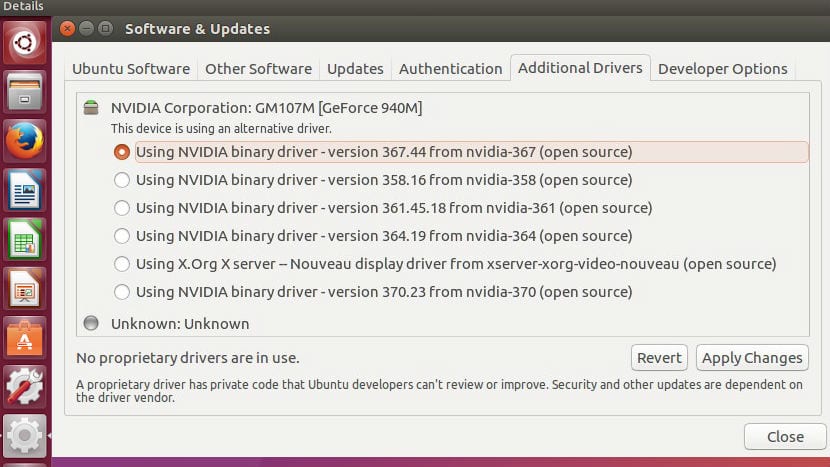
यहां हम उपलब्ध ड्राइवरों की एक सूची दिखाएंगे, जहां हम अपनी पसंद के अनुसार चुन सकते हैं, भले ही अनुशंसित हमेशा सबसे अधिक चालू हो।
अब, यहाँ एक हिस्सा है जो हर किसी को छोड़ देता है और ब्लैक स्क्रीन का मुख्य कारण है, स्थापना के अंत में, एक टर्मिनल पर हम निष्पादित करते हैं:
lsmod | grep nvidia
यदि कोई आउटपुट नहीं है, तो शायद आपका इंस्टॉलेशन विफल हो गया है। यह भी संभव है कि ड्राइवर सिस्टम ड्राइवर डेटाबेस में उपलब्ध नहीं है।
यदि आपका सिस्टम ओपन सोर्स nouveau ड्राइवर पर चल रहा है, तो यह जांचने के लिए आप निम्न कमांड चला सकते हैं।
यदि आउटपुट नोव्यू के लिए नकारात्मक है, तो सभी आपकी स्थापना के साथ ठीक है।
lsmod | grep nouveau
अब, स्थापना के बारे में सुनिश्चित किया जा रहा है मुफ्त ड्राइवरों को ब्लैकलिस्ट किया जाना चाहिए, ताकि वे पहले से स्थापित नए लोगों के साथ संघर्ष न करें।
यह ब्लैकलिस्ट बनाने के लिए, हम निम्नलिखित कमांड निष्पादित करने जा रहे हैं:
nano /etc/modprobe.d/blacklist-nouveau.conf
और इसमें हम निम्नलिखित जोड़ने जा रहे हैं.
blacklist nouveau
blacklist lbm-nouveau
options nouveau modeset=0
alias nouveau off
alias lbm-nouveau off
अंत में हमें बदलावों को बचाना होगा।
और हम कंप्यूटर को पुनरारंभ करने के लिए तैयार हैं।
एक और कारण मामूली संस्करण अपडेट की स्वचालित स्थापना है, यह आमतौर पर तब होता है जब हम एक उपयुक्त अपग्रेड चलाते हैं।
इससे बचने के लिए, बस निम्नलिखित कमांड दर्ज करें, यह ध्यान में रखते हुए कि यह आपका आधार संस्करण है।
sudo apt-mark hold nvidia-370
एनवीडिया ड्राइवरों को कैसे अनइंस्टॉल करें?
हमें बस निम्नलिखित कमांड निष्पादित करनी है:
sudo apt-get purge nvidia *
और ऊपर वर्णित काली सूची से नोव्यू ड्राइवरों को हटा दें और निष्पादित करें:
sudo apt-get install nouveau-firmware
sudo dpkg-xfver-xorg को फिर से कॉन्फ़िगर करें
हम प्रभावी होने के लिए परिवर्तनों के लिए रिबूट करते हैं और इसके साथ ही हम फिर से मुक्त चालकों के पास लौट आते हैं।
"एनवीडिया अपने प्रतिस्पर्धियों के विपरीत, लिनक्स सिस्टम के लिए अधिक घटक समर्थन प्रदान करता है, यह अधिक व्यापक समर्थन प्रदान करता है।"
क्या बकवास बकवास है यह वाक्यांश। जबरदस्त!
टिप्पणी करें कि लाइन सूडो ऐड-ऑप-रिपॉजिटरी ppa: ग्राफिक्स-ड्राइवर्स के पास एक अतिरिक्त स्थान है, यह होना चाहिए:
sudo add-apt-repository ppa: ग्राफिक्स-ड्राइवर
और लाइन सूडो एप्ट-गेट स्थापित एनवीडिया -370 को इसके साथ प्रतिस्थापित किया जाना चाहिए:
sudo apt-get Install nvidia-390
सादर
शुभ प्रभात लिहुँ।
आपके अवलोकन के लिए धन्यवाद, जहाँ तक nvidia-370 लाइन केवल एक उदाहरण है, हम सभी के पास समान हार्डवेयर नहीं है और सभी कार्ड सबसे वर्तमान ड्राइवर संस्करण का समर्थन नहीं करते हैं।
मैंने कई वेबसाइट्स की यात्रा की है जो एनवीडिया ड्राइवरों को लगाने की कोशिश कर रही है और मुझे कई समस्याएं हैं, मैंने आखिरकार इस गाइड को ढूंढ लिया है जो पूरी तरह से काम करता है, मैं इस ट्यूटोरियल को साझा करने के लिए धन्यवाद देता हूं।
ग्राफिक gtx 1050 में चल रहा है:
आसुस पी 5 क्यू डैलर मदरबोर्ड
इंटेल कोर 2 क्वाड सीपीयू क्यू 9300 प्रोसेसर
यादें 4GB DDR2 2 के 800 मॉड्यूल
नमस्कार, पहले अच्छे ट्यूटोरियल के, 10. मैंने पत्र के चरणों का पालन किया है और निष्पादित करते समय (इसने मुझे Nvidia का आउटपुट दिया, और lsmod निष्पादित करते समय | grep nouveau, आउटपुट नकारात्मक था, लेकिन इसके लिए मुझे पुनः आरंभ करना पड़ा। ACER नाइट्रो 5 लैपटॉप, मेरे मामले में ड्राइवरों की स्थापना के लिए nvidia-driver-455 प्रभावी होने के लिए)
फ़ाइल बनाते समय मुझे समस्या होती है:
नैनो /etc/modprobe.d/blacklist-nouveau.conf
और इसमें हम निम्नलिखित जोड़ने जा रहे हैं।
ब्लैक लिस्टेड नोव्यू
ब्लैकलिस्ट lbm-nouveau
विकल्प nouveau मोडसेट = 0
उर्फ नोव्यू बंद
उर्फ lbm-nouveau बंद
** खैर जब आप Ctrl + O या Ctrl + X देते हैं जो बाहर निकलने और बचाने के लिए होता है, तो अंत में आपको प्रवेश देना होगा, ठीक है, मुझे मिलता है: (त्रुटि लेखन /etc/modprobe.d/blacklist-noveau.conf) अनुमति नहीं मिली।
इसका कोई हल? आपको (sudo) नैनो /etc/modprobe.d/blacklist-nouv.gov.in के सामने (sudo) डालना होगा
धन्यवाद कृपया, यदि आप मुझे लिख सकते हैं, तो मैं इसकी बहुत सराहना करूंगा।
pampyyto@gmail.com